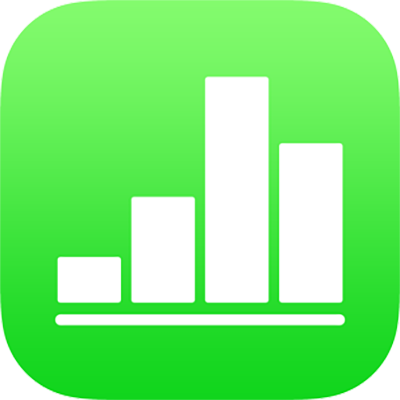
Nahráváni videa a zvuku v Numbers na iPadu
Na zařízení můžete nahrát zvuk nebo video a přidat je přímo do tabulky. Máte‑li například v úmyslu poslat tabulku jiným uživatelům, můžete ke komplikovanému grafu namluvit hlasový výklad, který jim pomůže s orientací.
Nahrávání videa
Pokud je zařízení vybaveno kamerou, můžete na něm nahrát video a vložit ho přímo do tabulky.
Na listu, na který chcete video přidat, proveďte některou z následujících akcí:
Klepněte na
 v pravém dolním rohu mediální makety a potom na Pořídit snímek/video.
v pravém dolním rohu mediální makety a potom na Pořídit snímek/video.Klepněte na
 , potom na
, potom na  a pak na volbu Fotoaparát.
a pak na volbu Fotoaparát.
Klepněte na Video a potom klepnutím na
 začněte nahrávat. Klepnutím na
začněte nahrávat. Klepnutím na  nahrávání zastavte.
nahrávání zastavte.Chcete-li se na video podívat, klepněte na
 .
.Proveďte některou z následujících akcí:
Vložení videa: Klepněte na Použít.
Pořízení nového videozáznamu: Klepněte na Znovu.
Zrušení operace a návrat do tabulky: Klepněte na Znovu a potom na Zrušit.
Tažením kteréhokoli modrého bodu změníte velikost videa.
Videa nelze v Numbers zkracovat. Video je k dispozici v aplikaci Fotky na vašem zařízením, kde je můžete sestříhat.
Nahrávání zvuku
Klepněte na
 , potom na
, potom na  a nakonec na volbu Zaznamenat zvuk.
a nakonec na volbu Zaznamenat zvuk.Poznámka: Po dokončení záznamu jej vložte na požadované místo v tabulce.
Klepněte na
 a začněte zaznamenávat. Až budete chtít skončit, klepněte na
a začněte zaznamenávat. Až budete chtít skončit, klepněte na  .
.Během nahrávání můžete rolovat, měnit zvětšení a zobrazovat různé listy.
Chcete‑li si záznam poslechnout, klepněte na
 .
.Pokud chcete ukázku spustit od určitého místa, nastavte polohu zelené čáry přejetím přes nahrávku doleva nebo doprava a pak klepněte na
 .
.Chcete‑li nahrávku upravit, klepněte na
 a pak proveďte kterékoli z následujících akcí:
a pak proveďte kterékoli z následujících akcí:Přepsání nahraného úseku: Přetažením zelených úchytů vyberte úsek, který chcete nahrát znovu. Klepnutím na
 spustíte nahrávání do tohoto úseku.
spustíte nahrávání do tohoto úseku.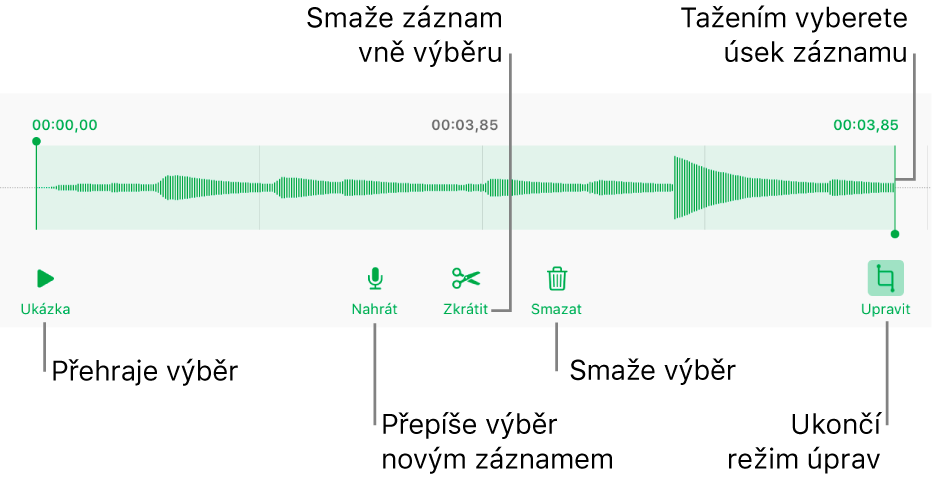
Zkrácení záznamu: Přetažením zelených úchytů vyznačte úsek, který chcete zachovat. Klepnutím na
 smažete veškerý obsah vně úchytů.
smažete veškerý obsah vně úchytů.Smazání nahrávky nebo její části: Přetažením zelených úchytů vyznačte úsek, který chcete smazat. Klepnutím na
 odstraníte veškerý obsah mezi úchyty.
odstraníte veškerý obsah mezi úchyty.
Přejděte na list, kam chcete záznam přidat, klepněte na Vložit nebo Hotovo v horní části obrazovky a přetažením záznamu ho přesuňte.
Chcete-li záznam přehrát, vyberte ho klepnutím na ![]() a pak na něj klepněte znovu. Chcete‑li nahrávku po přidání na list upravit nebo smazat, klepněte na ni a potom na Upravit nebo Smazat.
a pak na něj klepněte znovu. Chcete‑li nahrávku po přidání na list upravit nebo smazat, klepněte na ni a potom na Upravit nebo Smazat.
Nahrávku můžete také sdílet jako zvukový soubor. Klepněte na ni v tabulce a potom klepněte na Sdílet.
Pokud chcete současně pracovat s více videi nebo zvukovými objekty, podržte jedním prstem jeden objekt a druhým prstem klepejte na další objekty.